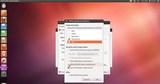Dengan pelayan PPTP, anda dapat menyediakan pelayan VPN dengan mudah. Memiliki rangkaian persendirian maya bermanfaat bagi pengguna dan perniagaan individu.
Tutorial ini menerangkan bagaimana anda boleh memasang pelayan PPTP di Ubuntu. Langkah-langkahnya bersifat umum, mereka harus berlaku untuk hampir semua versi Ubuntu.
Harap maklum bahawa kelemahan keselamatan telah dijumpai dalam protokol PPTP dan mungkin perlu menilai protokol VPN lain sebelum menggunakan PPTP.
Memasang pelayan
Langkah 1: Memasang PPTPD
Perkara pertama yang perlu kita lakukan adalah, secara semula jadi, memasang PPTPD.
apt-get install pptpd
Memasang PPTPD semudah itu! Sekarang kita perlu betul-betul menyediakan pelayan PPTP.
Langkah 2: Menambah pengguna
Kami tidak mahu semua orang dapat mengakses VPN kami tentu saja; kerana ini, anda dapat membuat pengguna sehingga hanya pengguna dengan kata laluan yang betul yang dapat mengakses VPN anda. Untuk menambahkan pengguna, edit fail:
/etc/ppp/chap-secrets
Formatnya adalah:
[username] [service] [password] [ip]
Nama pengguna dan kata laluan cukup mudah, perkhidmatan dan IP tidak begitu. Perkhidmatan biasanya pptpd. Sekiranya anda hanya ingin menyediakan VPN, gunakan pptpduntuk perkhidmatan - ia akan berfungsi. Sekiranya anda ingin mengehadkan IP dari mana pengguna boleh log masuk, anda boleh menggunakan IP-nya. Sekiranya anda mahu sambungan dari akaun itu dibuat dari semua IP, anda boleh menggunakan *.
Langkah 3: Edit tetapan PPTPD
Terdapat beberapa perkara yang perlu kita edit. Mulakan dengan mengedit fail berikut:
/etc/pptpd.conf
Cari localipdan remoteiptetapannya. Keluarkan #(watak komen) untuk keduanya sehingga tetapan ini benar-benar dikenali. Tukar localipke IP pelayan anda. Sekiranya anda tidak mengetahui IP pelayan anda, anda mungkin melihat di panel kawalan Vultr.
Pada remoteipdasarnya adalah julat IP yang akan diberikan oleh klien (komputer yang disambungkan ke VPN anda). Sebagai contoh, jika anda mahukan julat IP berikut: 192.168.120.231-235, pelayan VPN anda akan dapat menetapkan 192.168.120.232, 192.168.120.233, 192.168.120.234, dan 192.168.120.235 kepada pelanggan. Terpulang kepada anda apa yang anda mahu gunakan untuk bidang ini.
Langkah 4: Kemas kini sysctl.conf
Cari baris net.ipv4.ip_forwarddalam sysctl.conffail. Kita perlu melepaskan baris ini, jadi buka fail berikut:
/etc/sysctl.conf
Pastikan bahawa ia tertulis net.ipv4.ip_forward=1, dan tidak net.ipv4.ip_forward=0.
Langkah 5: Memulakan semula PPTPD
Pada ketika ini, semuanya akan berfungsi. Mulakan semula PPTPD.
service pptpd restart
Tahniah, anda kini mempunyai pelayan PPTP!
Menggunakan VPN
Mac OS X
Menggunakan VPN pada Mac OS X sangat mudah.
Pergi ke System Preferences -> Network. Klik pada +ikon dan pilih "VPN" sebagai antara muka. Nama itu boleh menjadi apa sahaja yang anda mahukan, misalnya "VPN". Jenis VPN adalah "PPTP". Klik "Buat". Anda sekarang akan melihat beberapa tetapan; alamat pelayan dan nama pengguna. Ini adalah kelayakan yang anda masukkan dalam /etc/ppp/chap-secretsfail.
Sekarang klik pada "Tetapan Pengesahan". Pilih "Kata Laluan" dan masukkan kata laluan. Klik "OK", kemudian klik "Sambung".
Komputer anda kini akan bersambung ke pelayan VPN anda. Lalu lintas internet akan dihantar melalui pelayan VPN.
Windows 8
Di Windows 8, menyiapkan VPN juga cukup mudah. Perkara pertama yang akan anda lakukan adalah pergi ke "menu Start" dan taip "VPN". Anda akan melihat "Siapkan sambungan rangkaian peribadi maya (VPN)". Klik pada itu.
Alamat internet adalah IP pelayan anda. Nama tujuan boleh menjadi apa sahaja yang anda mahukan, seperti "VPN". Klik "Seterusnya". Windows kini akan meminta kelayakan anda; masukkan nama pengguna dan kata laluan yang anda masukkan dalam /etc/ppp/chap-secretsfail. Klik "Sambung".
Windows kini akan menyambung ke pelayan VPN anda dan mula menghantar lalu lintas ke atasnya.